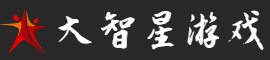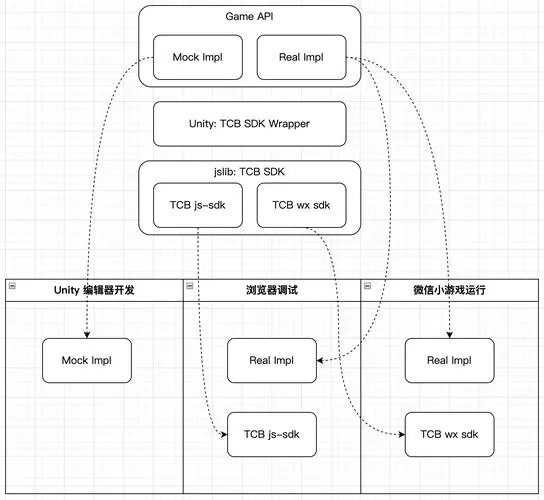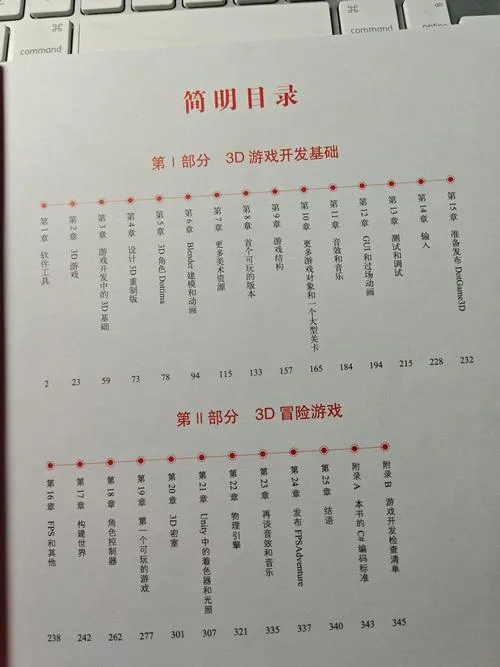最近闲着没事干,就想着搞个小游戏玩玩。之前听说Unity挺火的,而且做单机游戏也简单,就决定是你!
第一步,当然是下载安装。
直接去官网,下载安装程序。现在的版本都挺友好的,直接下一步下一步就完事。不过要注意的是,安装的时候记得选个大点的硬盘,这玩意儿还挺占地方的。
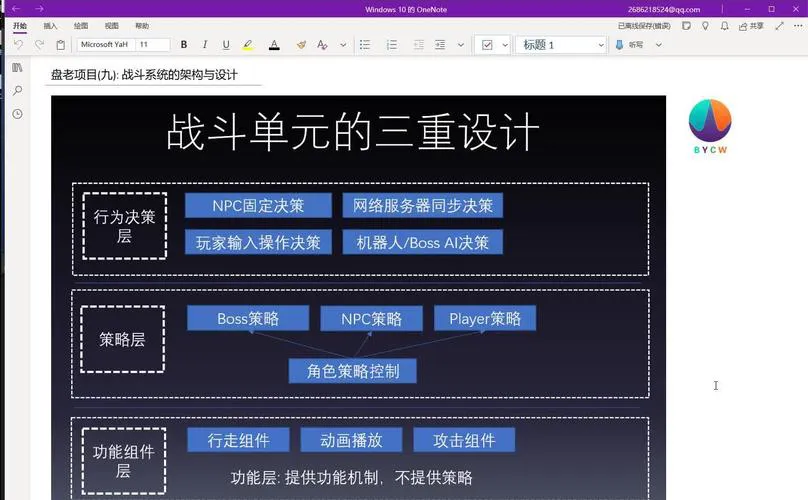
小编温馨提醒:本站只提供游戏介绍,下载游戏推荐89游戏,89游戏提供真人恋爱/绅士游戏/3A单机游戏大全,点我立即前往》》》绅士游戏下载专区
第二步,打开软件,创建新项目。
安装好以后,打开Unity Hub,创建一个新项目。我选的是3D项目模板,毕竟现在谁还玩2D游戏(开玩笑)。起个名字,选个路径,点击创建,等它加载一会儿。
第三步, 熟悉界面。
项目创建好后,会打开一个新窗口。第一次打开,可能会有点懵,左边一堆,右边一堆,中间还一堆。
- 左边是“Hierarchy(层级)”面板, 这里面是你场景里所有的东西。
- 中间最大的是“Scene(场景)”视图和“Game(游戏)”视图, “Scene”视图就是你编辑游戏的地方, “Game”视图是游戏运行起来的样子。
- 右边是“Inspector(检视)”面板,这里可以调整场景里物体的各种属性。
- 下面是“Project(项目)”面板,这里放着你游戏所有的资源,比如图片,声音,模型等等。
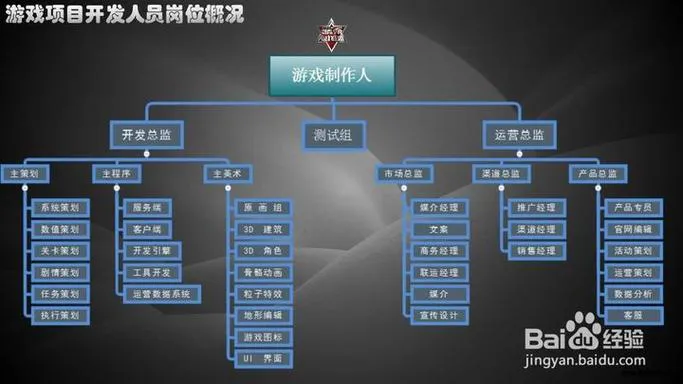
没事多点点,看看有啥反应,反正点坏也没事,大不重开。
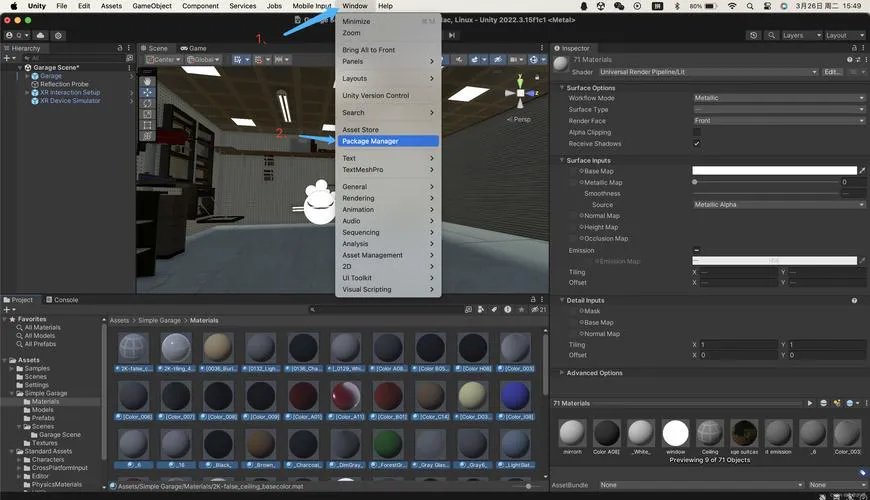
第四步,搭个场景。
在“Hierarchy”面板右键,创建一个Cube(立方体),这就是我们的地面。然后,可以在“Inspector”面板里调整它的大小,让它变得又长又宽。我还创建几个其他的Cube,当做障碍物,随便摆摆。
第五步,加个主角。
又创建一个Cube,当做主角。为让它能动,我给它加一个Rigidbody(刚体)组件。在“Inspector”面板里点击“Add Component”,搜一下Rigidbody,加上就行。加刚体,这个Cube就能受重力影响,掉到地面上。
第六步,写个脚本,让主角动起来。
在“Project”面板里右键,创建一个C# Script,起个名字叫“PlayerController”。双击打开这个脚本,写几行代码:
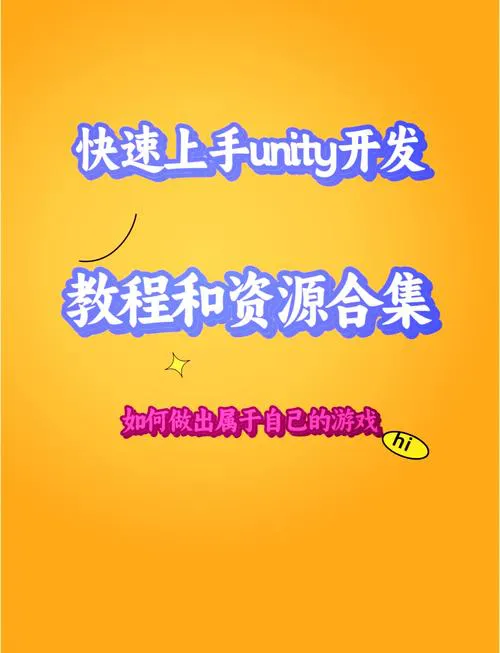
using UnityEngine;
public class PlayerController : MonoBehaviour
public float speed = 5.0f;
void Update()
float horizontalInput = *("Horizontal");
float verticalInput = *("Vertical");
Vector3 movement = new Vector3(horizontalInput, 0, verticalInput) speed *;
*(movement);
保存脚本,然后把它拖到“Hierarchy”面板里的主角Cube上。这样,脚本就和主角绑定。
第七步,运行测试!
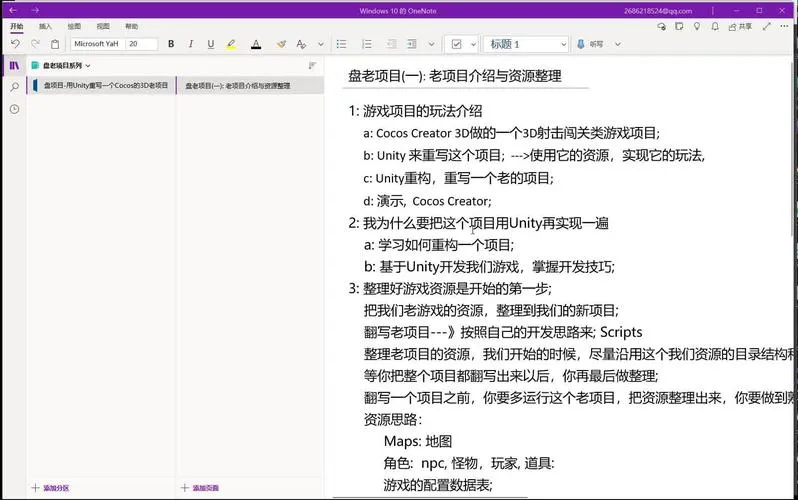
点击Unity编辑器上面的播放按钮,就能运行游戏。你可以用键盘上的WASD键或者方向键来控制主角移动!
总结
这回折腾Unity,感觉还挺有意思的。虽然只是做个简单的移动,但是也算是入门。以后有时间,再加点其他功能,比如跳跃、攻击什么的。做游戏嘛就是不断地学习,不断地尝试!